Konsola Xbox ma świetną kolekcję gier, takich jak jej rywal Sony Playstation. Aby uzyskać dostęp do gier, można wybrać przepustkę do gry lub kupić je indywidualnie, zgodnie z potrzebami. Jako użytkownik Xboksa uzyskasz dostęp do wielu gier z karnetem, którego brakuje w Play Station. W Playstation musisz kupować pojedyncze gry i korzystać z przepustki, aby grać online lub grać w gry wieloosobowe.
Podczas dokonywania płatności za dowolną grę na konsolę Xbox ważne jest, aby informacje dotyczące płatności były aktualne. Błąd 8C250005 może wystąpić na konsoli Xbox Series X lub Xbox Series S, gdy informacje o płatności nie są zapisane w bazie danych. W takich przypadkach należy usunąć metody płatności z odpowiedniego konta i spróbować ponownie. Możesz też spróbować dodać inną formę płatności, aby sprawdzić, czy to rozwiąże problem. Możesz spróbować, edytując szczegóły w ustawieniach konsoli Xbox lub próbując zaktualizować opcję płatności w witrynie firmy Microsoft. Przyjrzyjmy się szczegółowo krokom.
Metoda 1: Naprawienie błędu 8C250005 przez zmianę informacji w ustawieniach konsoli Xbox.
Krok 1: Naciśnij Xbox na kontrolerze.

Krok 2: Przejdź do Profil i system i idź do Ustawienia.

Notatka: możesz również nacisnąć Przycisk Rb na kontrolerze, aby przejść do Profil i system.
Krok 3: Przejdź do Rachunek tab, a następnie przejdź do Płatności i rozliczenia.
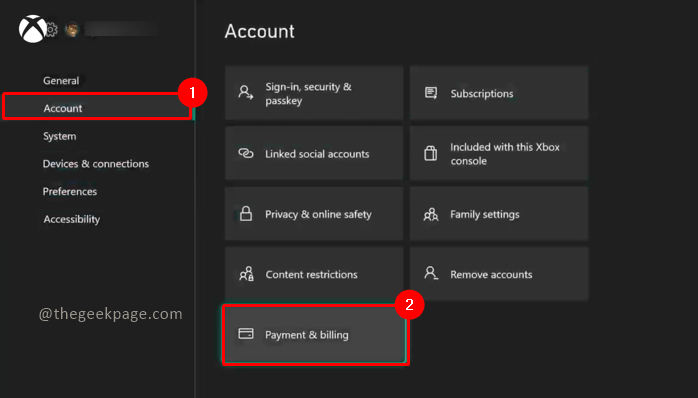
Krok 4: Na stronie Opcje płatności możesz dodać nową metodę płatności, usunąć istniejącą metodę płatności lub zmienić informacje o istniejącej metodzie płatności.
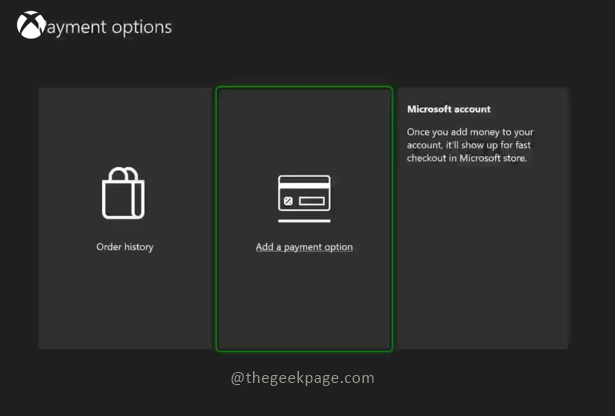
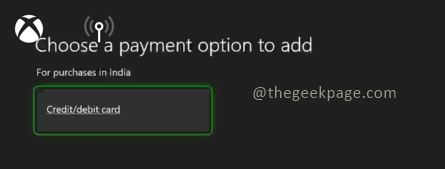
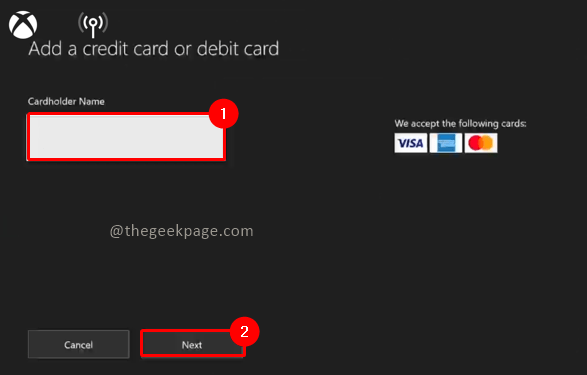
Notatka: jeśli masz jakieś zaległe należności, możesz otrzymać powiadomienie, gdy spróbujesz usunąć istniejącą metodę płatności. Zalecamy rozliczenie wszystkich należności, a następnie usunięcie metody płatności
Metoda 2: Naprawienie błędu 8C250005 poprzez zmianę informacji w witrynie Microsoft
Krok 1: Otwórz przeglądarkę i przejdź do https://account.microsoft.com oraz Zaloguj się z Twoim Konto Microsoft.
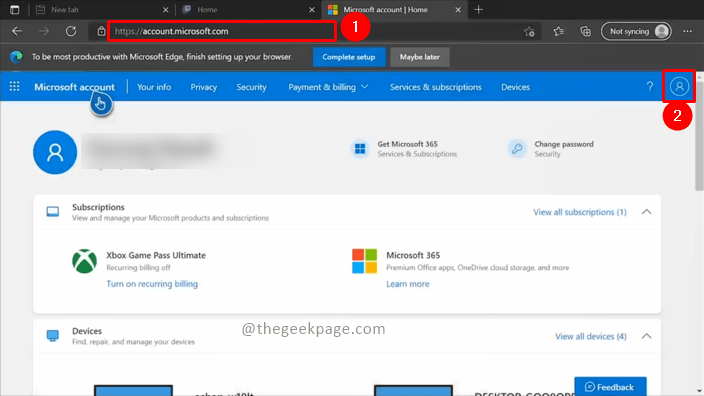
Krok 2: Przejdź do Płatności i rozliczenia sekcja i wybierz Opcje płatności.
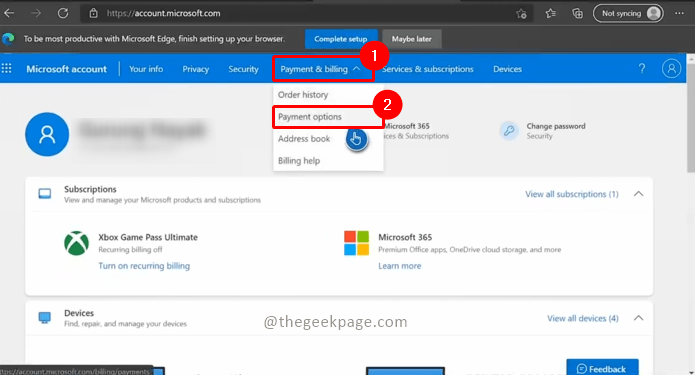
Krok 3: Kliknij Dodaj nową metodę płatności.
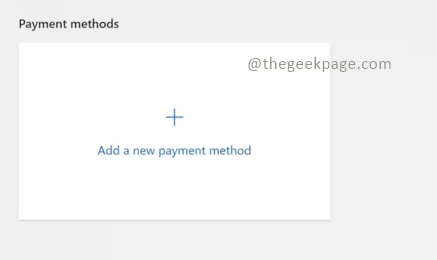
Uwaga: możesz również usunąć stare istniejące opcje płatności i dodać je ponownie. Pomoże to usunąć uszkodzone wpisy.
Spowoduje to aktualizację nowej metody płatności, umożliwiając łatwe dokonywanie zakupów na konsoli Xbox. Powiedz nam w komentarzach, która metoda jest dla Ciebie łatwiejsza do zaktualizowania informacji o płatności, gdy pojawi się ten błąd. Dziękuję za przeczytanie. Miłej lektury!!


![Którą konsolę Xbox powinieneś kupić do grania w Starfield? [Odpowiadamy]](/f/ec46e1a12f1401d7f902d4db00d891dd.jpg?width=300&height=460)